PhotoShop自带滤镜制作出抽象菊花效果教程
摘要:滤镜主要是用来实现图像的各种特殊效果。它在Photoshop中具有非常神奇的作用。所以有的Photoshop都按分类放置在菜单中,使用时只需...
滤镜主要是用来实现图像的各种特殊效果。它在Photoshop中具有非常神奇的作用。所以有的Photoshop都按分类放置在菜单中,
使用时只需要从该菜单中执行这命令即可。滤镜的操作是非常简单的,但是真正用起来却很难恰到好处。滤镜通常需要同通道、图层等
联合使用,才能取得最佳艺术效果。如果想在最适当的时候应用滤镜到最适当是位置,除了平常的美术功底之外,还需要用户的滤镜的
熟悉和操控能力,甚至需要具有很丰富的想象力。这样,才能有的放矢的应用滤镜,发挥出艺术才华。
效果图:
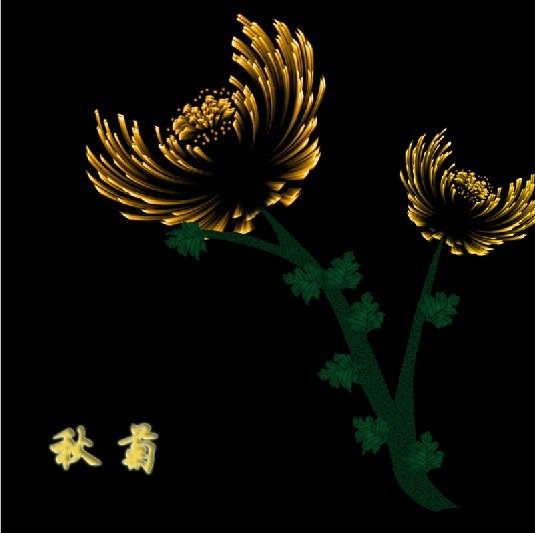
1、新建一个800 * 800像素,分辨率为150像素/英寸的文档,背景填充黑色
2、新建一个图层,得到“图1”,选择画笔工具,笔刷大小设置为9像素,不透明度设置为:100%,在图中随意画些白点
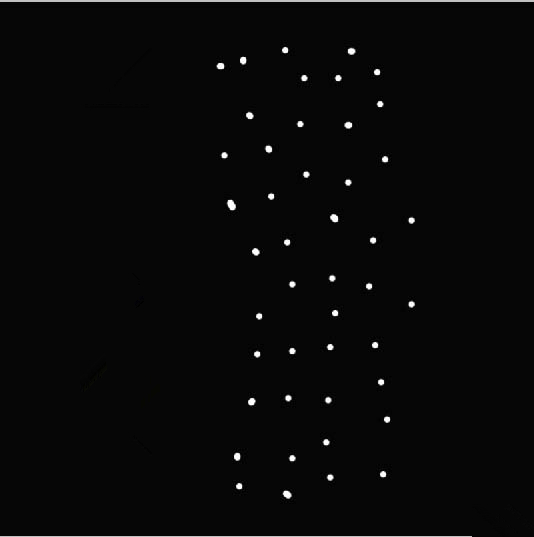
3、执行:滤镜 > 风格化 > 风,设置为默认,确定后按ctrl + f 加强几次
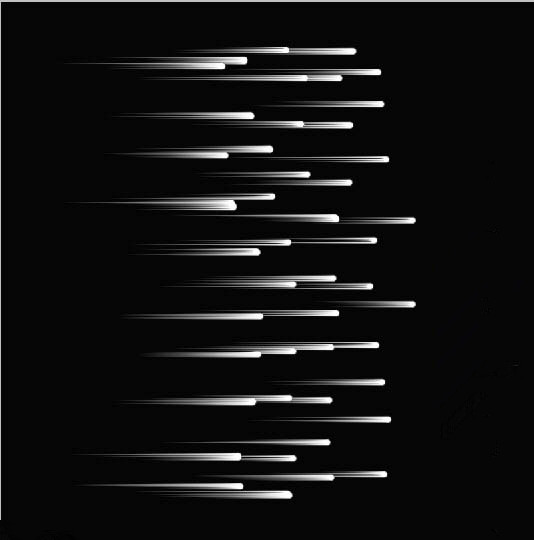
4、选择菜单:图像 > 旋转画布 > 顺时针90度。然后执行:滤镜 > 扭曲 > 极坐标,选择“平面坐标到极坐标”,确定后按ctrl + f 加强一次

【PhotoShop自带滤镜制作出抽象菊花效果教程】相关文章:
下一篇:
photoshop绚丽彩色线条制作教程
